|
|
|
|
|
虚拟内存可以帮助我们弥补某些软件内存不足的情况,从而获得更好的使用体验,有部分用户升级到了win11系统后,不知道在哪里设置虚拟内存,针对这个问题,今天纯净之家小编就为各位带来最新的设置方法,有需要的用户欢迎来本站获取完整步骤进行查看吧。 win11设置虚拟内存操作方法 1、首先,按键盘win按键,点击找到并进入设置页面。  2、然后,在右侧的系统设置的下方选择关于选项。 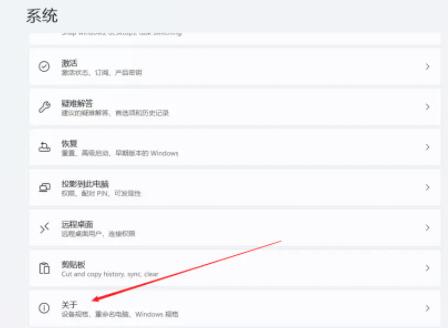 3、接着,在里面找到相关链接中的高级系统设置选项。 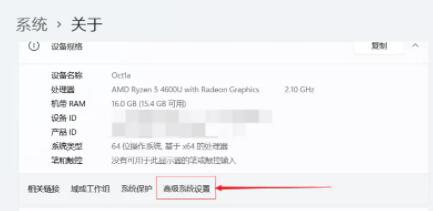 4、再在当前页面的性能处点击设置按钮。  5、在跳转后的页面中,找到虚拟内存,点击更改按钮即可。 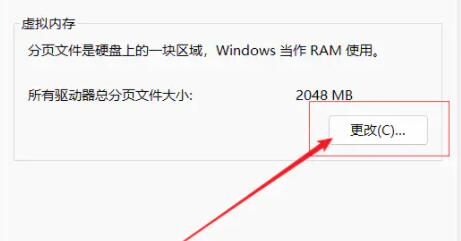 以上就是如何在win11系统中设置虚拟内存?win11设置虚拟内存操作教程的全部内容,望能这篇如何在win11系统中设置虚拟内存?win11设置虚拟内存操作教程可以帮助您解决问题,能够解决大家的实际问题是软件自学网一直努力的方向和目标。 |